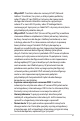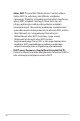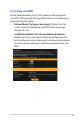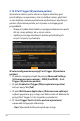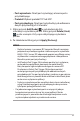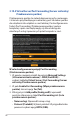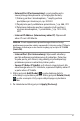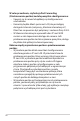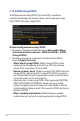User's Manual
Table Of Contents
- 1 Poznanie routera bezprzewodowego
- 2 Ustawienia sprzętu
- 3 Konfiguracja ustawień ogólnych i zaawansowanych
- 3.1 Logowanie do GUI web
- 3.2 Adaptacyjna funkcja QoS
- 3.3 Administration (Administracja)
- 3.4 AiCloud 2.0
- 3.5 AiMesh
- 3.6 AiProtection
- 3.7 Zapora
- 3.8 Game (Gier)
- 3.9 Tworzenie Guest Network (Sieć gości)
- 3.10 IPv6 (Protokół IPv6)
- 3.11 LAN (Sieć LAN)
- 3.12 Network Map (Mapa sieci)
- 3.13 Parental Controls (Kontrola rodzicielska)
- 3.14 Inteligentne podłączenie
- 3.15 System Log (Dziennik systemu)
- 3.16 Analizator ruchu
- 3.17 Aplikacji USB
- 3.18 VPN
- 3.19 WAN
- 3.20 Wireless (Sieć bezprzewodowa)
- 4 Narzędziowych
- 5 Rozwiązywanie problemów
- Załączniki
87
• External Port (Port zewnętrzny): w przypadku portu
zewnętrznego akceptowane są następujące formaty:
1) Zakresy portów z dwukropkiem „:” między portem
początkowym i końcowym, np. 300:350.
2) Pojedyncze porty oddzielone przecinkiem „,”, np. 566, 789.
3) Połączenie zakresów portów i pojedynczych portów z
użyciem dwukropków „:” i przecinków „,”, np. 1015:1024,
3021.
• Internet IP Address (Internetowy adres IP): Wprowadź
adres IP sieci LAN klienta.
UWAGA: W celu zapewnienia prawidłowego działania funkcji
przekierowania portów należy wprowadzić statyczny adres IP klienta
lokalnego. Informacje na ten temat znajdują się w części 3.11 LAN
(Sieć LAN).
• Internet Port (Port internetowy): Wprowadź określony
port do odbierania przekierowanych pakietów. Pozostaw
to pole puste, jeśli chcesz, aby pakiety przychodzące były
przekierowywane na określony zakres portu.
• Source IP (Adres IP źródła): jeśli chcesz otworzyć port dla
określonego adresu IP z Internetu, wprowadź żądany adres IP
w polu adresu IP źródła.
4. Kliknij przycisk Add (Dodaj)
w celu dodania do listy
informacji o wyzwalaniu portów. Kliknij przycisk Delete (Usuń)
w celu usunięcia z listy wpisu dotyczącego wyzwalania
portów.
5. Po zakończeniu kliknij przycisk Apply (Zastosuj).